Page 1

Nokia 2630
用戶指南
Page 2
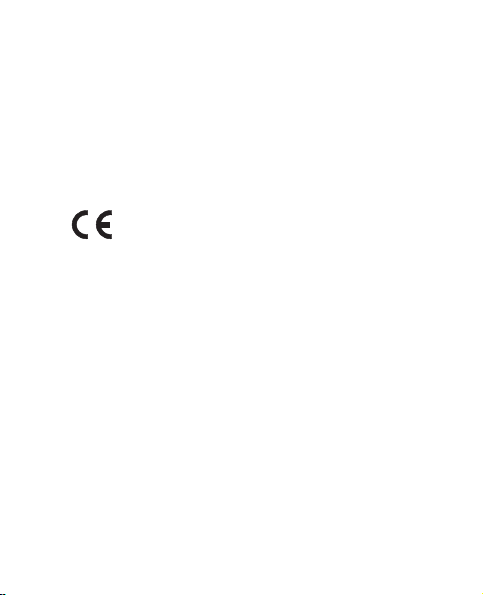
一致性聲明
本公司
(NOKIA CORPORATION)
合
1999/5/EC
聲明的副本可於
http://www.nokia.com/phones/declaration_of_conformity/
找到。
指引的基本要求和其他規定。一份一致性
聲明產品
RM-298
0434
符
內
© 2007 Nokia
未取得諾基亞的事先書面同意,嚴禁以任何形式複
製、傳輸、分發或儲存本文件的部份或全部內容。
Nokia、Nokia Connecting People、Xpress-on、Navi 和
Visual Radio
tune
他產品及公司名稱可能分別為其各自擁有者之商標或
商號名稱。
。版權所有。
是諾基亞公司的商標或註冊商標。
是諾基亞公司的聲音標誌。本文件中所提及的其
Copyright © 2007 Nokia
。版權所有。
Nokia
1
Page 3
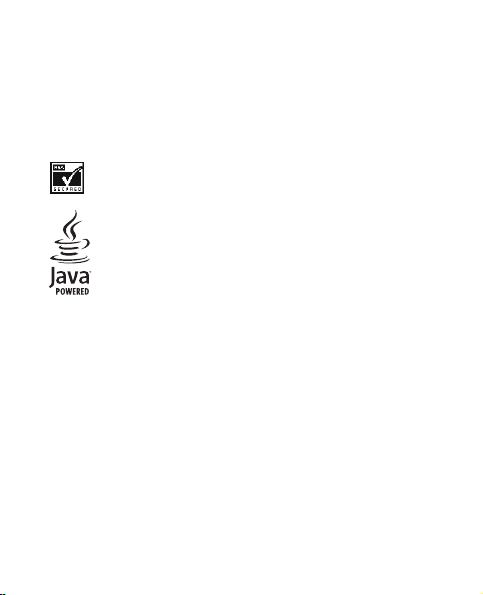
美國專利號碼
文字輸入軟件
5818437
Copyright (C) 1997-2007
,其他專利正在申請中。
Tegic Communications, Inc.
。
T9
版權所有。
包括
RSA BSAFE
的安全協定軟件。
Security
及所有基於
Java
Sun Microsystems, Inc
本產品擁有
MPEG-4
費者參與個人和非商業活動下符合
密碼編譯或來自
的商標是
Java
RSA
的商標或註冊商標。
視覺專利組合許可證,
MPEG-4
在消
(i)
視覺準
則提供的資料,這些資料只作個人和非商業性使
用,以及
(ii) 與 MPEG-4
影像連接一起使用,影像
由持牌的影像供應商提供。未授與、亦未包含其他
方面的使用許可。包括推廣性、內部及商業用途在
內的附加資料可從
MPEG LA, LLC
<http://www.mpegla.com>
2
Copyright © 2007 Nokia
。
。版權所有。
獲得。請瀏覽
Page 4

諾基亞奉行持續研發的政策。諾基亞保留對本文所描
述之任何產品進行更改及改進的權利,恕不預先通
知。
在適用法律許可的最大範圍內,任何情況下對資料遺
失、收益損失或因此所引致的任何特別的、意外的、
連帶的或間接的損失,諾基亞恕不負責。
本文件的內容以 「現有形式」提供。除所適用的法
律外,諾基亞不對本文件的正確性、可靠性或其內容
提供任何保證,不論是明示或暗示的,包括但不限於
適銷性及針對特定目的的適用性的暗示保證。諾基亞
保留隨時修訂或收回本文件的權利,恕不預先通知。
如需最新產品的資料,請參閱
www.nokia.com.hk
。
特定產品及產品應用程式的供應情況可能根據地區的
不同而有所分別。請向您的諾基亞經銷商查詢以獲取
詳細資料及提供的語言選項。
本裝置可能含有受美國及其他國家出口法律及法規約
束的物品、技術或軟件。禁止進行非法傳送。
Copyright © 2007 Nokia
。版權所有。
3
Page 5

本裝置中提供的第三方應用程式由不從屬於或關聯於
諾基亞的個人或團體建立和擁有。對於這些第三方的
應用程式,諾基亞並不擁有版權或知識產權。因此,
諾基亞並沒有責任向終端用戶提供支援或保證這些應
用程式的功能,亦不會對這些應用程式或物件上的資
料負責。諾基亞對這些第三方應用程式不負任何擔保
責任。如您使用這些應用程式,表示您清楚知道應用
程式以 「現有形式」提供,不論明示或暗示及在法
律覆蓋範圍下均沒有保證。您亦清楚無論諾基亞及其
附屬機構均沒有發表任何陳述或保證,不論明示或暗
示,包括但不限於標題的保證、能切合特定目的或達
致特定目的的經營能力,或應用程式不會侵犯第三者
的專利、版權、商標或其他權利。
4
Copyright © 2007 Nokia
。版權所有。
Page 6
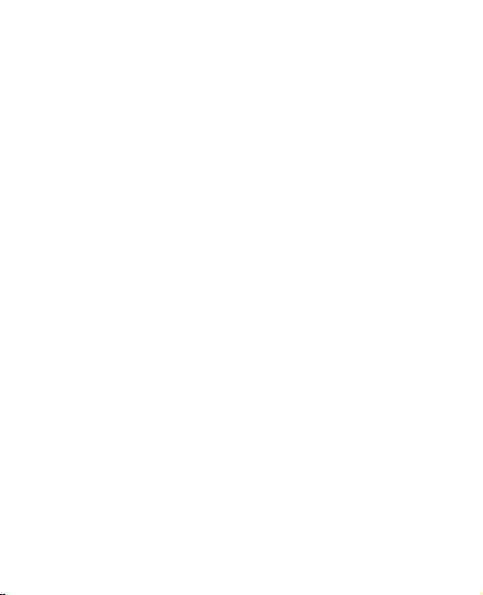
目錄
安全規定
一般資料
密碼功能
諾基亞網上支援
1.
安裝
移除
為電池充電
正常操作姿勢
2.
按鍵及插孔
開機或關機
待機模式
鍵盤鎖
3.
撥打電話及接聽來電
喇叭
4.
選擇編寫語言
.................... 7
.................. 12
........................... 12
............... 13
快速入門
您的手機
通話功能
輸入法
.............. 14
卡和電池
SIM
SIM 卡...................... 16
....................... 17
................... 18
.............. 20
....................... 20
....................... 22
........................... 22
............................... 23
.............. 25
................................... 25
................. 26
................... 26
.......... 14
....... 25
輸入法
............................... 27
筆劃輸入法
拼音輸入法
輸入詞組
開啟與關閉智慧英文
輸入法
傳統英文輸入法
智慧英文輸入法
輸入文字的秘訣
5.
訊息
....................... 28
....................... 30
........................... 31
分隔符號
....................... 32
用戶自定義詞組
............................... 33
功能表
................................... 37
文字訊息和多媒體訊息
的設定
文字訊息
多媒體訊息
建立文字訊息或多媒體
訊息
............................... 41
快顯訊息
........... 33
............... 34
............... 34
............... 35
.................. 37
........................... 38
....................... 39
................... 40
....................... 43
目錄
Copyright © 2007 Nokia
。版權所有。
5
Page 7

目錄
即時訊息
....................... 43
聲音短訊
....................... 44
留言訊息
....................... 45
電子郵件應用程式
通訊錄
............................... 47
尋找聯絡人
記錄
設定
操作模式
鈴聲設定
我的快捷操作
通話和手機設定
螢幕設定
時間和日期設定
連接
數據傳送
配套設定
配置設定
系統功能表
多媒體資料
影音工具
相機和短片
錄音機
收音機
6
................... 49
................................... 50
................................... 51
....................... 51
....................... 52
....................... 54
............................... 55
....................... 58
....................... 60
....................... 60
...................... 61
...................... 62
.......................... 63
................... 63
........................... 64
........................... 65
Copyright © 2007 Nokia
....... 45
............... 52
........... 53
........... 54
電子秘書
........................... 66
鬧鐘
................................ 66
日曆
................................ 67
待辦事項
字典
................................ 69
應用程式
........................... 70
網絡
................................... 71
服務連接
瀏覽器外觀設定
服務信箱
瀏覽器安全
卡服務
SIM
電池資料
6.
充電與放電
諾基亞電池認證指引
原廠增強
7.Nokia
配套
......................... 81
電池
................................... 82
保養及維修
附加安全資料
索引
......................... 92
。版權所有。
........................ 68
........................ 72
............ 74
........................ 74
.................... 75
....................... 75
.............. 76
....................... 76
....... 78
............... 83
........... 85
Page 8

安全規定
安全規定
請閱讀下列簡易的使用準則。違反這些準則可能會引
致危險或觸犯法律。請閱讀完整的用戶指南以獲取進
一步資料。
安全開機
當禁止使用無線電話,或可能因此造成干
擾或危險時,請勿開機。
行車安全第一
請遵守當地所有法律。駕車時請保持雙手
活動自如,以便控制車輛。行車安全是駕
駛車輛時優先考慮的因素。
干擾
所有無線裝置都可能受到干擾,影響效
能。
在醫院內請關機
請遵守所有限制。位處醫療儀器附近時請
關機。
Copyright © 2007 Nokia
。版權所有。
7
Page 9

安全規定
在飛機上請關機
請遵守所有限制。無線裝置會對飛機飛行
造成干擾。
加油時請關機
請勿在加油站使用手機。請勿在燃料或化
學品附近使用手機。
進行爆破時請關機
請遵守所有限制。進行爆破作業時請勿使
用手機。
正確使用
請以產品說明書中所述的姿勢使用手機。
如非必要,請勿觸摸天線區域。
合格的服務
僅容許合格的服務人員安裝或維修本產
品。
增強配套及電池
請僅使用經認可的增強配套及電池。請勿
連接不兼容的產品。
8
Copyright © 2007 Nokia
。版權所有。
Page 10
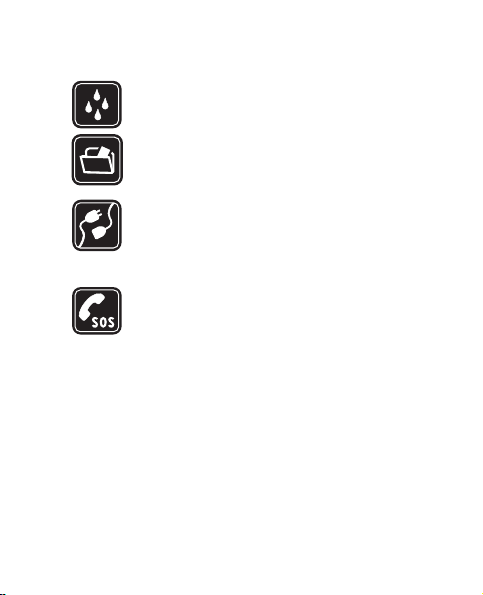
防水性
本裝置並不防水。請保持乾燥。
備份資料
請記住為儲存於您裝置內的重要資料備份
或保留書面記錄。
與其他裝置相連
在連接任何其他裝置時,請先閱讀其用戶
指南,獲取詳細的安全指引。請勿連接不
兼容的產品。
緊急電話
請確保手機已經開啟且處於服務區域內。
視情況按結束鍵所需次數以清除螢幕並返
回至待機模式。輸入緊急電話號碼,然後
按通話鍵。告知您所在的位置。當接到掛
掉電話的指示後才可結束通話。
關於本裝置
本指南中描述的無線裝置已獲許用於
網絡。請向您的服務供應商查詢以獲取更多有
1800
關網絡的資料。
Copyright © 2007 Nokia
GSM 900 和
。版權所有。
安全規定
9
Page 11

安全規定
當使用本裝置的功能時,請遵守所有法律並尊重當地
習俗,他人的私隱和合法權利 (包括版權)。
版權保護可以防止一些圖像、音樂 (包括鈴聲) 和其
他內容被複製、修改、發送或轉發。
警告:要使用本裝置內的任何一項功能 (鬧
鐘功能除外),裝置必須開啟。在使用無線
裝置可能導致干擾或危險的情況下,請勿開
機。
網絡服務
要使用手機,必須享有無線服務供應商提供的服務。
部份功能要求特殊網絡功能。並非所有網絡均支援這
些功能;某些網絡可能要求您在使用網絡服務前先向
服務供應商作特殊申請。您的服務供應商會為您提供
指引,並說明要收取的費用。一些網絡可能有限制,
影響您使用網絡服務。例如,有些網絡可能無法支援
所有受語言影響的字符和服務。
服務供應商可能會要求您關閉或不要啟動裝置的某些
功能。這樣,這些功能將不會顯示於您裝置的功能表
中。本裝置可能已經過特殊配置,例如:功能表名
10
Copyright © 2007 Nokia
。版權所有。
Page 12

安全規定
稱、功能表次序及圖標的更改。請向您的服務供應商
查詢以獲取更多資料。
本裝置支援在
(HTTP 和 SSL)
息服務
(MMS)
協議上運行的
TCP/IP
WAP 2.0 協議
。本裝置的一些功能,例如多媒體訊
、遠端同步處理,以及使用瀏覽器存
取互聯網,要求網絡支援這些技術。
Copyright © 2007 Nokia
。版權所有。
11
Page 13
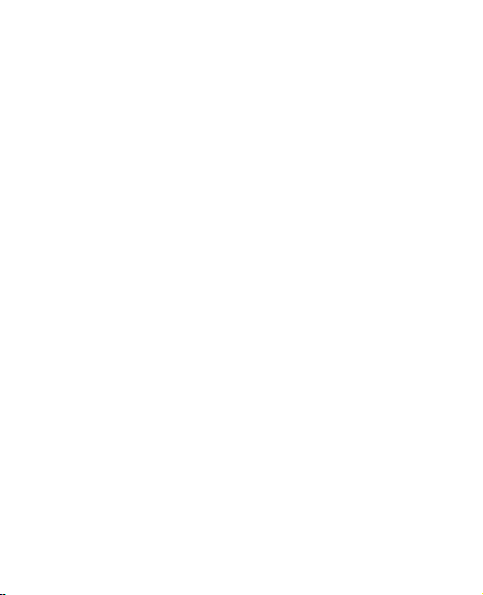
一般資料
一般資料
■ 密碼功能
保密碼有助於防止他人未經授權便使用您的手
機。您可以建立及更改保密碼,並將手機設定
為要求輸入保密碼。
PIN 碼隨 SIM
權使用您的
提供,在使用某些服務時需要輸入此密碼。如
果您連續三次輸入錯誤的
置會要求您輸入
該密碼,請與當地的服務供應商聯絡。
存取
SIM
組
PIN
用通話限制服務時需要輸入通話限制密碼。
選擇功能表
及保密設定的方式。
卡一起提供,可防止他人未經授
SIM 卡。PIN2
PUK 碼或 PUK2
卡安全模組內的資料時會要求輸入模
碼。數碼簽名時需使用簽名
> 設定 >
碼會隨部分
PIN 碼或 PIN2
保密來設定手機使用密碼
SIM
碼。如果沒有
PIN
卡
碼,裝
碼。使
12
Copyright © 2007 Nokia
。版權所有。
Page 14
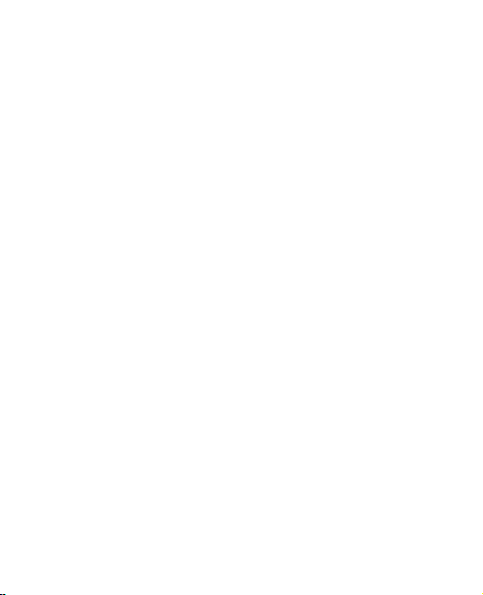
一般資料
■ 諾基亞網上支援
如要獲取本指南的最新版本、下載內容、服務
及有關您諾基亞產品的其他資料,請瀏覽
www.nokia.com.hk/support
站。您亦可以從
www.nokia.com.hk/settings
載可能免費的配置設定 (例如:
或您本地的
MMS、GPRS
電郵) 及適用於您手機型號的其他服務。
如果您仍需要協助,請瀏覽
contactus
中的內容。
www.nokia.com.hk/
Nokia
網
下
、
Copyright © 2007 Nokia
。版權所有。
13
Page 15
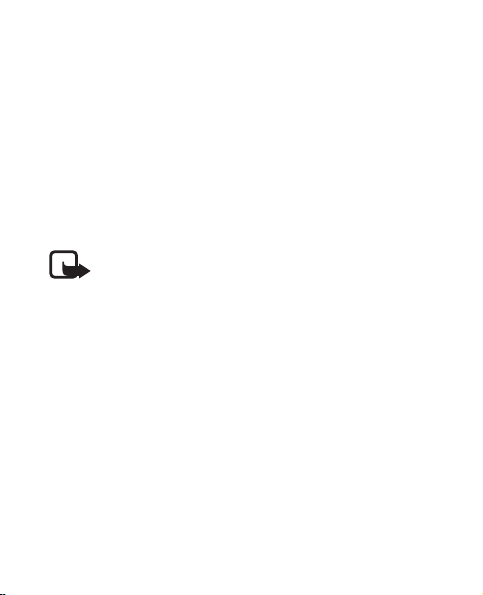
快速入門
快速入門
1.
■ 安裝
如要獲取有關
您的
SIM
是服務供應商或其他經銷商。
注意:移除外殼前,請關閉裝置,並中
斷與充電器或其他任何裝置的連接。外
殼未裝上時請勿接觸任何電子元件。存
放及使用裝置時務必裝上外殼。
按手機側面的釋放按鈕
1.
一個) 以釋放後殼
後殼。
14
Copyright © 2007 Nokia
卡和電池
SIM
卡服務的供應及資料,請向
SIM
卡經銷商查詢。
(2)
。版權所有。
SIM
(1) (
,然後從手機上提起
卡經銷商亦可以
外殼兩側各有
Page 16

快速入門
插入
2.
SIM 卡 (3)
首先滑入
將電池插入電池槽
3.
。確保金色接觸區域朝下,
卡的斜角端。
SIM
中。確保電池頂端的
(4)
觸點朝向手機上的接頭。
要裝回後殼,請先對準底部,然後向下按後
4.
殼的頂部
直至其固定到位。
(5)
Copyright © 2007 Nokia
。版權所有。
15
Page 17

快速入門
■ 移除
遵循 「安裝
1.
除後殼。
藉由電池頂部的凹槽提起電池
2.
用手指小心地滑出
3.
從卡夾中小心地滑出
4.
16
Copyright © 2007 Nokia
SIM
卡
卡和電池」中的步驟 1,移
SIM
SIM 卡夾 (2)
SIM 卡 (3)
。版權所有。
(1)
。
。
。
Page 18

快速入門
滑動
5.
遵循 「安裝
6.
,裝回電池和後殼。
4
SIM
卡夾以關閉
卡和電池」中的步驟
SIM
(4)
。
■ 為電池充電
警告:僅使用經諾基亞認可、適用於本
特定型號的電池、充電器及增強配套。
使用其他未經認可的配件,可能會令保
養失效,甚至造成危險。
Copyright © 2007 Nokia
3 和
。版權所有。
17
Page 19

快速入門
將充電器用於本裝置之前,請先檢查充電器的
型號1。本裝置適用於
本裝置適用的電池型號為
AC-3
BL-4B
充電器。
。
如要獲取經認可增強配套的供應情況,請向您
的經銷商查詢。斷開任何增強配套的電源線
時,請握住插頭然後拔出,不要拉電線。
將充電器連接至電源插座。
1.
如圖所示,將充電器連接至
2.
手機。
■ 正常操作姿勢
本裝置配備內置天線。
充電器的具體型號因插頭類型的不同而不同。例如:對
1.
於
,充電器的具體型號可以是
AC-3
等。
AC-3 X
18
Copyright © 2007 Nokia
AC-3C、AC-3 U
。版權所有。
、
Page 20

快速入門
注意:如同任何其他無線
電發送裝置一樣,天線處
於使用中狀態時請勿接觸
天線。例如,應避免在通
話過程中碰觸流動天線。
觸碰發射/接收天線會影響無線電通訊的
品質,可能會導致裝置作業時的功率超
過所需的正常水平,還會縮短電池的壽
命。
Copyright © 2007 Nokia
。版權所有。
19
Page 21

您的手機
您的手機
2.
■ 按鍵及插孔
• 聽筒
(1)
• 螢幕
(2)
• 左選擇鍵
• 右選擇鍵
• 通話鍵
• 結束鍵兼電源鍵
• 鍵盤
•
Navi™ 鍵 (
(3)
(4)
(5)
(7)
以下稱為導航鍵
(6)
) (8)
20
Copyright © 2007 Nokia
。版權所有。
Page 22
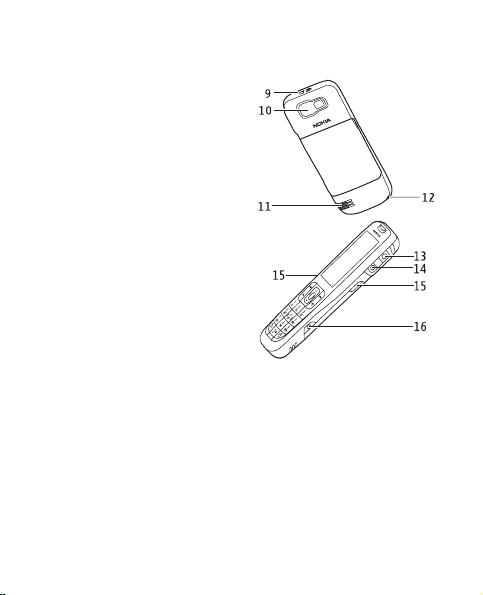
您的手機
• 裝置掛繩孔
• 相機鏡頭
• 喇叭
• 麥克風
• 耳機插孔
• 充電器插孔
• 電池蓋釋放按鈕
• 相機鍵
(9)
(10)
(11)
(12)
(13)
(14)
(15)
(16)
部分特殊按鍵功能如下:
• 按相機鍵可啟動相機;
• 按住相機鍵可拍攝短片;
• 按住
可啟動
*
FM
Copyright © 2007 Nokia
收音機;
。版權所有。
21
Page 23

您的手機
注意:不要觸碰此
插孔,其僅供授權
的服務人員使用。
警告:本裝置中的導航鍵可能含有鎳元
素。將皮膚持續暴露在鎳中可能導致鎳
過敏。
■ 開機或關機
要開機或關機,按住電源鍵。請參閱 「按鍵及
插孔」,第
20
頁。
■ 待機模式
當手機準備就緒可供使用,又尚未輸入任何字
元時,手機即處於待機模式:
22
Copyright © 2007 Nokia
。版權所有。
Page 24

您的手機
網絡訊號強度
電池電量
網絡名稱或網絡標誌
左選擇鍵為捷徑
清單中的功能。檢視清單時,選擇操作
(2)
(1)
(3)
,可讓您檢視個人快捷操作
(4)
>
選擇
操作以檢視您可加入至選項清單的可用功能;
選擇組織
移動及位置可重新整理您快捷操作
>
清單中的功能。
功能表
(5)
及名單
(6)
。
■ 鍵盤鎖
選擇功能表,然後快速按
防止意外按下按鍵。要在鍵盤鎖處於啟動狀態
時接聽電話,按通話鍵。結束通話或拒絕來電
後,鍵盤仍處於鎖定狀態。要解鎖鍵盤,選擇
開鎖,然後快速按
Copyright © 2007 Nokia
,即可鎖定鍵盤以
*
。
*
。版權所有。
23
Page 25

您的手機
選擇功能表
> 設定 > 手機 >
自動鍵盤鎖
>
開,
設定當裝置在待機模式下超過預設時間後自動
鎖定鍵盤。
當鍵盤鎖定時,可能仍可撥打已編入本裝置內
的官方緊急號碼。
24
Copyright © 2007 Nokia
。版權所有。
Page 26

通話功能
通話功能
3.
■ 撥打電話及接聽來電
要撥打電話,輸入電話號碼 (如有必要,輸入
區碼)。如有必要,還應輸入國家代碼。按通話
鍵以撥打該號碼。通話期間,向右捲動可提高
聽筒或耳機的音量,或者向左捲動以降低音
量。
要接聽來電,按通話鍵。要拒絕接聽來電,按
結束鍵。
■ 喇叭
如果適用,您可以選擇喇叭或普通以在通話期
間使用手機的喇叭或聽筒。
警告:當喇叭在使用時,請勿把裝置靠
近您的耳朵,因為音量可能非常響亮。
Copyright © 2007 Nokia
。版權所有。
25
Page 27

輸入法
輸入法
4.
手機中可用的輸入法是根據手機銷售市場預先
設置的。
將書寫語言設定為繁體中文後,您可以使用筆
劃輸入法輸入繁體中文字元,將書寫語言設定
為簡體中文後,您可以使用拼音輸入法或筆劃
輸入法輸入簡體中文字元。
■ 選擇編寫語言
如果手機支援您想要的編寫語言,您可以更改
編寫語言。輸入文字時,按住
寫語言及想要的語言。
,然後選擇書
#
26
Copyright © 2007 Nokia
。版權所有。
Page 28

輸入法
■ 輸入法
輸入法指示符號會顯示於螢幕頂端。
拼音
筆劃
大寫字母
小寫字母
數字輸入
並非所有輸入法在任何情況下都可以使用。請
經常查看指示符號,確定正使用的是哪一種輸
入法。
要在輸入文字時於可用輸入法之間切換,重複
按
鍵直至顯示所需輸入法的指示符號。
#
Copyright © 2007 Nokia
。版權所有。
27
Page 29

輸入法
■ 筆劃輸入法
組成中文字元的筆劃可分為五種:橫、豎、
撇、點和折。每種筆劃分別對應
個數字鍵。
1 至 5
中的一
28
Copyright © 2007 Nokia
。版權所有。
Page 30

筆劃根據下表分類:
輸入法
Copyright © 2007 Nokia
。版權所有。
29
Page 31

輸入法
要使用筆劃輸入法:
根據標準的筆劃次序,按數字鍵輸入筆劃。
1.
秘訣:如果您不確定要使用哪種筆劃,
或不確定該筆劃所屬類型,則可按
6
代
替該筆劃,然後繼續輸入其他筆劃。輸
入區域中會顯示問號來代表該筆劃。
捲動至所需的中文字元,然後按確認。
2.
■ 拼音輸入法
您僅需按一次數字鍵,而不必考慮拼音符號在
數字鍵上的位置。手機會對輸入的拼音符號進
行邏輯組合。
要使用拼音輸入法輸入字元:
為要輸入的每個拼音符號,按一次數字鍵
1.
使用 「v」輸入 「ü」)。
(
2.
重複按
鍵,直至取得想要的聲調標記。
1
30
Copyright © 2007 Nokia
。版權所有。
Page 32

輸入法
如有必要,請向上捲動至拼音輸入區域,捲
3.
動至想要的拼音組合,然後向下捲動。
捲動至所需的中文字元,然後按確認。
4.
■ 輸入詞組
一次可以輸入一個不超過七個中文字元的詞
組。
按相應的數字鍵輸入該詞組第一個字元的音
1.
節或拼音首字母,或者頭幾筆。
輸入分隔符號;或者,如果在拼音模式
2.按 0
下,重複按
輸入下一個中文字元的音節或拼音首字母,
3.
或者頭幾筆。
根據需要,重複第
4.
組所有字元的音節或拼音首字母,或者所有
字元的頭幾筆。
輸入所需字元的聲調標記。
1
步及第
2
步,輸入該詞
3
Copyright © 2007 Nokia
。版權所有。
31
Page 33

輸入法
如果在拼音模式下,可根據需要重複按
5.
*
突出顯示您想要的拼音組合。
捲動候選清單至所需詞組,然後選擇確認。
6.
有些詞組可能並未儲存在手機中。您可以建立
詞組,然後將其儲存於您的手機中。請參閱
「用戶自定義詞組」,第
33
頁。
分隔符號
使用分隔符號可分隔不同字元音節的拼音字串
或不同字元的筆劃。
當您輸入分隔符號時,手機會預測哪些字元或
字元串可以與您所輸入拼音或筆劃字串和分隔
符號 (如有) 組合的候選字元組成詞組。您可以
繼續輸入分隔符號,預測的候選字元清單會隨
之更新。例如,要用拼音輸入法輸入 「祝你生
日快樂」,按
顯示 「
為候選詞組。
32
Copyright © 2007 Nokia
,然後按
9
」手機會顯示 「祝你生日快樂」作
z.....
五次,接著按
0
。版權所有。
*
突出
以
Page 34

輸入法
用戶自定義詞組
您可以建立一個不超過七個字元的詞組。如果
數據庫將滿,則新詞組會取代最長時間沒有存
取過的詞組。
未顯示輸入符號或預測清單時,選擇操作
戶詞組
新增,輸入所需詞組,然後選擇確
>
>
用
認。
要編輯資料庫中的詞組,在未顯示輸入符號或
預測清單的情況下,選擇操作
動至所需詞組,然後選擇操作
用戶詞組,捲
>
編輯。
>
■ 開啟與關閉智慧英文輸入法
您可以使用傳統或智慧文字輸入法來輸入英文
字元。
使用英文輸入文字時,要開啟或關閉智慧文字
輸入法,按住
想。
,然後選擇啟動預想或關閉預
#
Copyright © 2007 Nokia
。版權所有。
33
Page 35

輸入法
■ 傳統英文輸入法
重複按一個數字鍵
(1 至 9)
元。
並非所有按某數字鍵可輸入的字元均印於該數
字鍵上。可用字元視乎選擇的書寫語言而定。
如果您要輸入的下一個字母與當前輸入的字母
位於同一按鍵上,請先等候游標出現,或向右
捲動,然後再輸入下一個字母。
按數字鍵
可存取最常用的標點符號和特殊字
1
元。
,直至出現想要的字
■ 智慧英文輸入法
智慧英文輸入法基於內置字典,您也可以向該
字典加入新的單字。
使用數字鍵
1.
字母只需按相應數字鍵一次。
開始輸入單字。輸入一個
2 至 9
34
Copyright © 2007 Nokia
。版權所有。
Page 36

輸入法
當您完成單字輸入而且拼寫正確,要確認,
2.
請按
加入空格。
0
如果拼寫不正確,重複按
直至出現想要的
*
單字,然後確認。
如果在該單字之後顯示 ?,表示字典中沒有
您要輸入的單字。要將該單字加入字典,選
擇拼寫。手機會顯示輸入的字母。使用傳統
文字輸入法完成單字,然後選擇儲存。當字
典變滿時,新加入的字便會取代最舊的字。
■ 輸入文字的秘訣
以下功能亦可用於輸入文字:
• 要在未顯示輸入符號時插入數字,按住想要
的數字鍵。
• 要在未顯示候選或預想清單的情況下插入空
格,按
。
0
Copyright © 2007 Nokia
。版權所有。
35
Page 37

輸入法
• 要在使用智慧英文輸入法時插入單字,選擇
操作
智慧輸入選項
>
插入單字。使用傳統
>
英文輸入法輸入單字,然後選擇儲存。亦可
將該單字加入至字典。
• 要在輸入某個單字或字元之後輸入特殊字
元,按
。
*
• 要重複輸入編輯視窗中游標左側的中文字
元,按住
。
*
• 要結束中文字元預想,選擇返回,或按相應
鍵以開始輸入新的文字。
36
Copyright © 2007 Nokia
。版權所有。
Page 38

功能表
功能表
5.
手機功能被劃分到不同的功能表中。並非所有
的功能表或選項均在本指南中進行說明。
在待機模式下,選擇功能表,然後選擇所需的
功能表及子功能表。選擇退出或返回可退出當
前功能表級別。按結束鍵可直接返回至待機模
式。要更改功能表檢視,選擇功能表
主功能表格式
清單或圖示。
>
> 操作 >
■ 訊息
只有網絡商或服務供應商支援訊息服務,您才
能使用該服務。
Copyright © 2007 Nokia
。版權所有。
37
Page 39

功能表
注意:裝置可能會指示訊息已傳送至已
編入本裝置內的訊息中心號碼。但是,
可能不會顯示訊息接收者是否收到了訊
息。如要獲取有關訊息服務的更多詳細
資料,請與服務供應商聯絡。
重要資料:開啟訊息時應加倍小心。訊
息中可能包含惡意軟件或其他對本裝置
或個人電腦造成損害的內容。
文字訊息和多媒體訊息的設定
選擇功能表
> 訊息 >
息中心。如果您的
請選擇或加入您要使用的訊息中心。您可能需
要從服務供應商處獲取中心號碼。
選擇功能表
> 訊息 >
然後從以下選項中選擇:
允許多媒體接收
用多媒體服務。
訊息設定
卡支援多個訊息中心,
SIM
訊息設定
選擇否、是或在註冊網絡使
—
文字訊息
>
多媒體訊息,
>
>
訊
38
Copyright © 2007 Nokia
。版權所有。
Page 40

功能表
配置設定
選擇用於提取多媒體訊息的預設服
—
務供應商。選擇帳號查看服務供應商提供的帳
號並選擇您想要使用的帳號。可以從服務供應
商處以配置訊息的形式接收該設定。
允許接收廣告
選擇是否允許接收定義為廣告
—
的訊息。如果允許多媒體接收設定為否,則不
會顯示此設定。
多媒體訊息建立模式
已限制
>
設定手機在多
—
媒體訊息中不允許那些可能不受網絡或接收裝
置支援的內容類型。選擇無限制可允許此類內
容,但接收裝置可能無法正常接收該訊息。
圖像大小(已限制
或圖像大小(無限制
)
)
—
定義
當多媒體訊息建立模式設定為已限制或無限制
時,您可以插入至多媒體訊息中的圖像的大小
文字訊息
本裝置支援發送超過單個訊息字元限制的文字
訊息。較長的訊息會以兩個或兩個以上的連續
Copyright © 2007 Nokia
。版權所有。
39
Page 41

功能表
訊息傳送。服務供應商可能會收取相應的費
用。使用重音符號或其他標記的字元及部分語
言選項中的字元會佔用更多空間,因而限制單
個訊息內可以發送的字元數。
螢幕頂端的指示符號會顯示剩餘的字符總數及
發送所需的訊息數。例如,
輸入
個字元,該訊息會作為兩個連續訊息
673
表示您還可以
673/2
發送。
閃爍,表示訊息記憶體已滿。必須刪除一些
舊訊息,才能接收新訊息。
多媒體訊息
僅具有兼容功能的裝置方可接收和顯示多媒體
訊息。訊息的顯示可能視乎接收的裝置而有所
不同。
無線網絡可能對
的大小有所限制。如果插入的圖片大小超過此
多媒體訊息服務) 訊息
MMS (
40
Copyright © 2007 Nokia
。版權所有。
Page 42

功能表
限制,裝置可能會縮小圖片,以便透過多媒體
訊息傳送。
多媒體訊息可以包含文字、圖片、音效檔和短
片。
建立文字訊息或多媒體訊息
選擇功能表
> 訊息 >
收訊人,捲動至收訊人:欄位,輸入收訊人的
電話號碼或電子郵件位址;或選擇新增從可用
選項中選擇收訊人。要新增副本收訊人或密件
收訊人,選擇操作
或密件收訊人。要輸入訊息文字,捲動至文
字:欄位,然後輸入文字。要為訊息新增一個
主題,選擇操作
內容,選擇操作
類型。要傳送訊息,按通話鍵。
建立訊息
新增收訊人
>
新增主題。要在訊息中附加
>
插入,然後選擇所需的附件
>
訊息。要新增
>
副本收訊人
>
Copyright © 2007 Nokia
。版權所有。
41
Page 43

功能表
訊息類型會根據訊息內容自動更改。可導致訊
息類型由文字訊息改為多媒體訊息的操作包含
但不限於) 以下情況:
(
在訊息中附加檔案。
要求傳送報告。
將訊息的優先順序設定為高或低。
在訊息中新增副本收訊人、密件收訊人或主
題,或在收訊人欄位中新增電子郵件位址。
當訊息類型改為多媒體訊息時,手機可能會短
暫顯示訊息已更改為多媒體,且訊息編輯視窗
的標題文字會改為新多媒體訊息。請查看標題
文字以確定訊息類型。
服務供應商可能會根據訊息類型而收取不同的
費用。請向服務供應商查詢以獲取詳細資料。
42
Copyright © 2007 Nokia
。版權所有。
Page 44

功能表
快顯訊息
快顯訊息 (網絡服務) 是指可以立即顯示的文字
訊息。
選擇功能表
> 訊息 >
建立訊息
快顯訊息。
>
即時訊息
要使用即時訊息
訊息發送給線上用戶,您必須申請該服務並登
入。如要獲取詳情,請與您的服務供應商聯
絡。
注意:視乎您的
存取本指南中介紹的所有功能,而且有
些圖示和顯示文字可能有所不同。
要連接至該服務,選擇功能表
息。選擇所需的連接設定和帳號,然後輸入用
戶識別碼和密碼。
網絡服務) 將簡短的文字
(IM) (
服務,您可能無法
IM
> 訊息 >
即時訊
Copyright © 2007 Nokia
。版權所有。
43
Page 45

功能表
聲音短訊
您可以使用
息。必須先啟動
訊。
選擇功能表
錄音機會開啟。當您完成聲音短訊的錄製後,
在收訊人:欄位中輸入收訊人的電話號碼以
傳送訊息。要從通訊錄中提取電話號碼,選
擇新增
通訊錄。要查看可用的選項,選擇
>
操作。
當手機接收到聲音短訊時,要開啟訊息,選擇
播放;如果收到多個訊息,請選擇顯示
放。要稍後聆聽該訊息,選擇退出。選擇操作
來查看可用選項:依預設,聲音短訊會透過聽
筒播放。選擇操作
服務建立並發送一個留言訊
MMS
服務,才能使用聲音短
MMS
> 訊息 >
建立訊息
喇叭選擇喇叭。
>
聲音短訊。
>
>
播
44
Copyright © 2007 Nokia
。版權所有。
Page 46

功能表
留言訊息
留言信箱是一項網絡服務,您可能需要先申請
此項服務。請向您的服務供應商查詢以獲取留
言信箱號碼及詳細資料。
選擇功能表
> 訊息 >
留言訊息。
電子郵件應用程式
電子郵件應用程式使用分組數據連接 (網絡服
務),可以讓您從手機存取兼容的電子郵件帳
號。您必須先獲取一個電子郵件帳號及必要的
設定,才能發送和提取電子郵件。您可能會以
配置訊息的形式接收到電子郵件配置設定。您
的手機支援
POP3 和 IMAP4
要建立一個電子郵件帳號,選擇功能表
訊息設定
>
新增或操作
電子郵件訊息
>
新增信箱,然後選擇電子郵件精
>
靈、手動建立或已儲存設定。
電子郵件伺服器。
> 訊息
編輯信箱,選擇
>
Copyright © 2007 Nokia
。版權所有。
45
Page 47

功能表
要存取電子郵件設定,選擇功能表
息設定
要編寫電子郵件,選擇功能表
息
案,選擇操作
電子郵件訊息。
>
> 訊息 >
電子郵件訊息。要在電子郵件中附加檔
>
插入。要發送電子郵件,按通
>
> 訊息 >
訊
建立訊
話鍵。如有必要,選擇需要的帳號。
要選擇提取模式,選擇功能表
定
電子郵件訊息
>
編輯信箱,選擇所需信
>
箱,然後選擇下載設定
提取模式
>
> 訊息 >
題、整個電子郵件或僅電子郵件文字 (僅限
伺服器)。
IMAP4
要下載電子郵件,選擇功能表
>
訊息設
只提取標
>
訊息,然後選
擇所需信箱;如有必要,請確認有關連接的詢
問。
如果提取模式設定為只提取標題,則要下載整
個電子郵件,請於信箱中標記所需電子郵件的
標題,然後選擇操作
提取訊息或提取已標
>
記。
46
Copyright © 2007 Nokia
。版權所有。
Page 48

■ 通訊錄
功能表
您可以將姓名及電話號碼儲存至手機記憶體及
卡記憶體中。手機記憶體可以儲存含有電
SIM
話號碼及文字項目的通訊錄。儲存於
SIM
卡記
憶體中的姓名和電話號碼會以 指示。
注意:本手機與姓名顯示相關的功能是
基於對通訊錄儲存的電話號碼最相近的
匹配,但只支援最後七位號碼的匹配。
在通訊錄清單中捲動,或輸入您要尋找的姓名
的第一個字母。要新增聯絡人,選擇功能表
通訊錄
> 姓名 > 操作 >
新增姓名。要為聯絡人
>
新增更多詳情,確定使用的記憶體是手機或手
機和
文字項目的姓名,然後選擇詳情
卡。捲動至您要為其新增電話號碼或
SIM
> 操作 >
新增
詳情。
要複製聯絡人,選擇功能表
操作
複製聯絡人。您可以在手機通訊錄記憶
>
Copyright © 2007 Nokia
通訊錄
>
> 姓名 >
。版權所有。
47
Page 49

功能表
體與
SIM
卡記憶體之間複製姓名及電話號碼。
SIM
卡記憶體可以儲存附有一個電話號碼的姓
名。
您能夠以名片形式向支援
vCard
標準的兼容裝
置發送聯絡人的聯絡信息,也可以從中接收聯
絡人的聯絡信息。要發送名片,尋找您想要發
送其資料的聯絡人,然後選擇詳情
送名片
經多媒體發送、經短訊息發送或經藍
>
> 操作 >
牙發送。當您接收到名片時,選擇顯示
>
發
儲存
可將名片儲存至手機記憶體中。要放棄名片,
選擇退出
選擇功能表
確認。
>
>
通訊錄
設定並從以下選項中選
>
擇:
記憶體選擇
— 選擇 SIM
卡或手機記憶體來儲
存通訊錄
顯示方式
選擇通訊錄中姓名及電話號碼的顯
—
示方式
記憶體狀態
48
Copyright © 2007 Nokia
查看可用及已用的記憶體容量
—
。版權所有。
Page 50

功能表
尋找聯絡人
使用尋找指令尋找
選擇功能表
1.
輸入您要尋找的姓名的頭幾個字元或字母,
2.
然後選擇尋找。
使用彈出式視窗尋找
在待機模式下,向下捲動突出顯示第一個姓
1.
名 (或電話號碼)。
輸入您要尋找的姓名的第一個字元或字母。
2.
該字元或字母會在一個彈出式視窗中顯示。
如果需要,在彈出式視窗中輸入更多字元或
字母。螢幕會顯示相符的姓名。
列出姓名的次序可能與姓名中的次序不同。
使用尋找指令或彈出式視窗時,要更改輸入
法,按
。
#
通訊錄
>
> 姓名 > 操作 >
尋找。
Copyright © 2007 Nokia
。版權所有。
49
Page 51

功能表
■ 記錄
如果網絡支援記錄,而且手機處於開啟狀態並
處於網絡服務範圍內,則手機會記錄未接來
電、已接來電及已撥電話。
可以查看通話的日期和時間、編輯或刪除清單
中的電話號碼、將號碼儲存在通訊錄中或發送
訊息至此號碼。
要查看關於通話的資料,選擇功能表
未接來電、已接來電或已撥電話。要同時查看
您最近的未接來電、已接來電及已撥電話號
碼,選擇通話記錄。要查看您最近向其發送過
訊息的聯絡人,選擇訊息收訊人。
選擇功能表
> 記錄 >
通話計時、分組數據計數
器或分組數據連接計時器,獲取您最近通訊的
概況資料。
> 記錄 >
50
Copyright © 2007 Nokia
。版權所有。
Page 52

功能表
注意:您的服務供應商對通話和服務所
列出的實際發票可能會不一致,這視乎
網絡功能、開單時數目的四舍五入、稅
項等因素而定。
要刪除最近通話清單,請選擇清除記錄。您無
法復原此操作。
■ 設定
在此功能表中,您可以調校各種手機設定。
要將部分功能表設定重設為初始值,選擇功
能表
> 設定 >
操作模式
您的手機具有多種設定組 (稱為操作模式),其
中可以為不同的事件和環境自訂鈴聲。
選擇功能表
式,選擇啟動以啟動選擇的操作模式,選擇個
恢復原廠設定。
> 設定 >
操作模式及所需操作模
Copyright © 2007 Nokia
。版權所有。
51
Page 53

功能表
人化選擇以自訂操作模式,或選擇定時為當前
操作模式設定到期時間。為該操作模式設定的
時間過後,先前未設定時間的操作模式便會啟
動。
鈴聲設定
選擇功能表
> 設定 >
模式中任何可用的選項。您的手機支援
式的鈴聲。您亦可將自己的錄音設定為鈴聲。
要設定手機僅為選擇的通話群組響鈴,選擇優
先號碼組:。
鈴聲,然後更改當前操作
mp3
我的快捷操作
透過個人快捷操作,您可以快速存取常用的手
機功能。選擇功能表
> 設定 >
然後從以下選項中選擇:
右選擇鍵或左選擇鍵
—
項手機功能
52
Copyright © 2007 Nokia
我的快捷操作,
為右或左選擇鍵指定一
。版權所有。
格
Page 54

功能表
導航鍵
為導航鍵選擇快捷操作功能。捲動至
—
想要的導航鍵,然後選擇更改或設定,然後從
清單中選擇一項功能。
通話和手機設定
選擇功能表
> 設定 >
選擇:
來電轉接 (網絡服務
取詳細資料,請與您的服務供應商聯絡。
自動重撥
> 開 —
以接通電話
來電等待
> 啟動 —
其他來電時通知您 (網絡服務
發送本手機號 (網絡服務
聯絡人顯示您的電話號碼
選擇功能表
> 設定 > 手機 >
言,設定手機的顯示語言。
通話,然後從以下選項中
轉接您的來電。如要獲
) —
在試撥失敗後繼續試撥
讓網絡在您通話期間接收到
)
設定是否向致電的
) —
語言設定
Copyright © 2007 Nokia
。版權所有。
手機語
>
10
次
53
Page 55

功能表
螢幕設定
要透過省電螢幕保護來節省電池電量,選擇功
能表
> 設定 > 螢幕 >
省電螢幕保護
開。如果
>
在某段時間內沒有使用任何手機功能,便會顯
示數碼時鐘。
要使用睡眠模式以節省電池電量,選擇功能
表
> 設定 > 螢幕 >
睡眠模式
開。如果在某
>
段時間內沒有使用任何手機功能,便會關閉
螢幕。
時間和日期設定
選擇功能表
> 設定 >
時間設定以設定日期和時間。選擇日期與時間
格式設定以設定日期和時間的格式。選擇自動
更新時間 (網絡服務),可將手機設定為根據當
前時區自動更新時間與日期。
日期和時間。選擇日期和
54
Copyright © 2007 Nokia
。版權所有。
Page 56

功能表
連接
藍牙無線技術
在某些國家/地區,可能會對使用藍牙技術有所
限制。請向您的經銷商和當地授權機構查詢。
本裝置與藍牙規格
式:免提、耳機、物件推動、檔案傳輸、撥號
網絡、同步處理連接、系列端口。要確保與其
他支援藍牙技術裝置之間的相互可操作性,請
使用諾基亞許可用於本型號的增強配套。請向
其他裝置的製造商查詢,以確定其與此裝置之
間的兼容性。
一些地區可能會對使用藍牙技術有所限制。請
向您當地的授權機構或服務供應商查詢。
某些功能,如使用藍牙技術或在使用其他功能
時讓這些功能在背景中運行,將會增加電池的
耗電量並縮短電池壽命。
藍牙技術可以讓您將手機與
內的兼容藍牙裝置相連接。由於採用藍牙技術
Copyright © 2007 Nokia
兼容並支援以下操作模
2.0
10 米 (32 英呎)
。版權所有。
以
55
Page 57

功能表
的裝置使用無線電通訊,您的手機和其他裝置
不需要置於視線範圍內,儘管此連接可能受到
阻礙物 (如牆壁) 或其他電子裝置的干擾。
設定藍牙連接
選擇功能表
> 設定 >
以下選項中選擇:
藍牙
開或關
>
已啟動藍牙功能。
尋找音效配套
已配對裝置
—
擇新裝置以列出範圍內的所有藍牙裝置。選擇
一個裝置,然後選擇配對。輸入藍牙裝置的相
符密碼 (最多
16
行配對。僅首次連接該裝置時必須提供此密
碼。您的手機會連接至該裝置,然後您便可以
開始傳送數據。
當前裝置
查看當前處於啟動狀態的藍牙連接
—
數據連線
啟動或關閉藍牙功能。 指示
—
尋找兼容的藍牙音效裝置
—
藍牙,然後從
>
尋找範圍內的所有藍牙裝置。選
個字元),以將該裝置與手機進
56
Copyright © 2007 Nokia
。版權所有。
Page 58

功能表
手機可測性或我的手機名稱
定義您的手機向
—
其他藍牙裝置顯示的方式
如果您擔心安全問題,請關閉藍牙功能,或將
手機可測性設定為隱藏。請始終僅接受經您同
意的藍牙通訊。
GPRS
通用分組無線服務
(GPRS) (
數據傳輸方式,能無線存取數據網絡 (如互聯
網)。可能使用
瀏覽及
Java
在使用
GPRS
務供應商查詢
服務。為透過
設定。如要獲取關於定價的資料,請與
GPRS
GPRS
應用程式下載。
技術之前,請向網絡營運商或服
GPRS
GPRS
網絡營運商或服務供應商聯絡。
選擇功能表
> 設定 >
組數據連接。選擇保持連線設定手機在開機時
自動註冊到
網絡。選擇當需要時,當使
GPRS
Copyright © 2007 Nokia
網絡服務) 是一種
的應用程式包括
MMS
服務的供應情況並申請該
使用的每個應用程式儲存
數據連線
分組數據
>
。版權所有。
>
分
、
57
Page 59

功能表
用
GPRS
GPRS
的應用程式需要該服務時,才會進行
GPRS
註冊和連接;當您結束應用程式時,
註冊和連接便會關閉。
數據傳送
您的手機允許與兼容個人電腦、其他兼容裝置
或遠端互聯網伺服器進行數據傳送 (如日曆、
通訊錄數據和備註
傳送裝置清單
要從手機複製或同步處理數據,裝置的名稱及
設定必須位於傳送裝置清單中。
要將傳送裝置新增至清單 (例如手機),選擇功
能表
> 設定 >
加姓名
手機同步處理或手機複製,然後根據
>
傳送類型輸入設定。
58
Copyright © 2007 Nokia
網絡服務)。
) (
數據連線
數據傳送
>
。版權所有。
> 操作 >
增
Page 60

功能表
與兼容裝置進行數據傳送
同步處理需要使用藍牙無線技術連接。其他裝
置必須啟動藍牙連接才能接收數據。
要開始傳送數據,選擇功能表
線
數據傳送,並從清單中選擇傳送裝置,但
>
> 設定 >
數據連
伺服器同步或電腦同步處理除外。根據設定,
會複製選擇的數據或對數據進行同步處理。
從兼容個人電腦進行同步處理
要同步處理日曆、備註及通訊錄的數據,請在
電腦上安裝您手機適用的
Nokia
電腦端套件軟
件。同步處理需使用藍牙無線技術,從個人電
腦啟動同步處理。
從伺服器進行同步處理
要使用遠端互聯網伺服器,需申請同步處理服
務。如要獲取更多有關此服務的資料及所需設
定,請與您的服務供應商聯絡。
Copyright © 2007 Nokia
。版權所有。
59
Page 61

功能表
要從您的手機啟動同步處理,選擇功能表
定
數據連線
>
數據傳送
>
伺服器同步。
>
>
設
初次同步處理或中斷同步處理之後繼續,則最
多可能需要
分鐘才能完成。
30
配套設定
僅當手機連接兼容流動配套之後,配套項目才
會顯示。
選擇功能表
> 設定 >
配套及可用的配套。如果
適用,您可以選擇自動接聽來設定手機自動接
聽來電。如果來電提示設定為嗶一聲或關,則
不能使用自動接聽。
配置設定
某些網絡服務需要在您的手機上具有相應的配
置設定。請從您的
處以配置訊息的形式獲取設定,或手動輸入您
的個人設定。
60
Copyright © 2007 Nokia
卡供應商或服務供應商
SIM
。版權所有。
Page 62

功能表
選擇功能表
> 設定 >
配置,然後從以下選項中
選擇:
預設配置設定
清單 (預設的服務供應商會突出顯示
在全部應用程式中啟動預設
檢視手機內儲存的服務供應商
—
)
設定應用程式使
—
用預設服務供應商提供的設定
首選接入點
選擇其他接入點。通常使用您的
—
首選網絡營運商提供的接入點。
連接至服務供應商支援
下載您的服務供應商
—
提供的配置設定
要手動輸入、檢視及編輯設定,選擇功能表
設定
> 配置 >
個人配置設定。
>
■ 系統功能表
此功能表可讓您進入由網絡營運商所提供服務
的入口。此功能表會視乎網絡營運商而有所不
同。名稱和圖標視乎網絡營運商而定。網絡營
Copyright © 2007 Nokia
。版權所有。
61
Page 63

功能表
運商可透過服務訊息更新此功能表。如要獲取
更多資料,請與您的網絡營運商聯絡。
■ 多媒體資料
在此功能表中,您可以管理佈景、圖案、語音
備忘及鈴聲。這些檔案已經整理到不同的資料
夾內。
本手機支援數位版權管理
(DRM)
到的內容。在獲取任何內容及啟動密鑰之前,
請先查閱清楚傳輸條款,因為可能要收取一定
費用。
選擇功能表
多媒體資料
>
>
檔案、佈景、圖案、鈴聲資料、語音備忘和收
到的檔案。
系統以保護收
圖像、短片、音樂
62
Copyright © 2007 Nokia
。版權所有。
Page 64

功能表
■ 影音工具
相機和短片
您可以使用內置相機拍攝圖像或錄製短片。
拍攝圖像
要啟動相機,選擇功能表
或按相機鍵;如果已啟動短片功能,則向左
或向右捲動。要拍攝圖像,選擇拍攝。
選擇操作,然後可選擇開啟夜間模式 (如果光
線較暗),選擇自動計時錶啟動來設定自動計時
錶,或選擇圖像連環快拍開以連環快拍方式拍
攝圖像。
本裝置支援的圖像拍攝解像度為
素。
錄製短片
要啟動短片功能,選擇功能表
機
> 操作 >
短片,或按住相機鍵;如果已啟動
Copyright © 2007 Nokia
影音工具
>
>
相機,
>
640x480
影音工具
。版權所有。
像
>
相
63
Page 65

功能表
相機功能,則向左或向右捲動。要開始錄製短
片,選擇錄製。要暫停錄製,選擇暫停;要繼
續錄製,選擇繼續;要停止錄製,選擇停止。
相機和短片選項
如果相機或短片功能處於開啟狀態,選擇操
作
設定,然後從以下選項中選擇:
>
圖像預覽時間
設定顯示所拍攝的上一個圖像
—
的預覽時間。在預覽時間內,選擇返回可拍攝
其他圖像,或選擇操作
發送以多媒體訊息等
>
方式發送圖像。
短片長度
設定您可以錄製的短片長度
—
錄音機
您可以錄製一段講話、聲音或當前通話。還可
以先錄下姓名及電話號碼,以便稍後再進行記
錄,此功能會非常有用。
64
Copyright © 2007 Nokia
。版權所有。
Page 66

功能表
選擇功能表
影音工具
>
錄音機,然後選擇
>
螢幕上的虛擬錄製按鈕開始錄製。要在通話
過程中開始錄音,選擇操作
錄製。錄製通
>
話時,將手機置於靠近您耳朵的正常位置。
語音備忘會儲存於多媒體資料
要聆聽上一次的語音備忘,選擇操作
語音備忘中。
>
播放
>
最後錄音。要使用多媒體訊息等方法發送上
一次錄音,選擇操作
發送最後錄音。
>
收音機
收音機依賴無線裝置天線以外的天線。要
FM
令
收音機正常運作,需要連接兼容耳機或
FM
增強配套至裝置。
警告:請以中等音量聆聽音樂。持續處
於高音量環境會影響聽力。
選擇功能表
式下按住
影音工具
>
。
*
Copyright © 2007 Nokia
收音機;或在待機模
>
。版權所有。
65
Page 67

功能表
如果您儲存有廣播電台,請上下捲動以在儲存
的電台之間切換,或者按所需電台記憶體位置
的相應數字鍵。
要尋找鄰近的電台,按住左導航鍵或右導航
鍵。
要儲存搜尋到的電台,選擇操作
要調校音量,選擇操作
音量。
>
儲存電台。
>
要讓收音機在背景中繼續播放,按結束鍵。要
關閉收音機,按住結束鍵。
■ 電子秘書
鬧鐘
要使用鬧鐘,選擇功能表
然後從以下選項中選擇:
鬧鐘:
響鬧時間:
開啟或關閉鬧鐘
—
為鬧鐘設定響鬧時間
—
電子秘書
>
鬧鐘,
>
66
Copyright © 2007 Nokia
。版權所有。
Page 68

功能表
重複:
響鬧鈴聲:
重響逾時:
設定手機在每週中選定日子提示您
—
選擇或個人化響鬧鈴聲
—
設定重響提示的逾時時間
—
手機會發出提示聲,並在螢幕上閃爍預定報時
及當前時間 (即使手機處於關機狀態)。選擇停
止停止響鬧。如果您要讓手機持續響鬧一分鐘
或選擇重響,響鬧會在您設定的重響時間暫
停,然後恢復響鬧。
如果在關機狀態下到了響鬧時間,裝置將自行
啟動並開始發出響鬧鈴聲。如果您選擇停止,
裝置會詢問您是否要開機以備通話之用。選擇
取消關閉裝置,或確認撥打及接聽電話。如果
無線電話可能造成干擾或危險時,請勿選擇確
認。
日曆
選擇功能表
框指示。如果為該日期設定了任何備註,則該
電子秘書
>
Copyright © 2007 Nokia
>
日曆。當天日期以方
。版權所有。
67
Page 69

功能表
日期會以粗體顯示。要檢視備註,選擇顯示。
要刪除日曆中的所有備註,在按月檢視或按周
檢視中,選擇操作
刪除全部備註。其他選項
>
可能包括:建立、刪除、編輯及移動備註,將
備註複製到另一天,將備註作為文字訊息或附
件直接發送到另一部兼容手機的日曆。
待辦事項
選擇功能表
顯示按優先順序排列的待辦事項。選擇操作,
然後您可以新增、刪除或傳送備註;將備註標
記為已完成;或按最後期限對待辦事項進行排
序。
農曆
要使用農曆,手機語言必須為中文。
在按月檢視中,突出顯示日期的農曆資料會顯
示於螢幕頂端。
電子秘書
>
待辦事項。螢幕上會
>
68
Copyright © 2007 Nokia
。版權所有。
Page 70

功能表
要檢視突出顯示日期的農曆資料,在按月檢視
中選擇操作
農曆。
>
要尋找農曆節日,在農曆按天檢視中,選擇節
日,輸入春節所在的公曆年份,然後選擇想要
的農曆節日。
在農曆按天檢視中,選擇操作並從以下選項中
選擇:
節氣
尋找節氣。輸入公曆年份,然後選擇想
—
要的節氣。
公曆轉農曆
將公曆轉換成農曆。輸入所需的
—
公曆日期。
農曆轉公曆
將農曆轉換成公曆。輸入春節所
—
在的公曆年份,然後輸入所需的農曆日期。如
果顯示兩個結果,選擇您想要的一個。
字典
在字典中,您可以查找中文詞語的英文翻譯,
也可以查找英文單字的中文翻譯。
Copyright © 2007 Nokia
。版權所有。
69
Page 71

功能表
選擇功能表
1.
如有需要,切換至想要的輸入法模式。
2.
輸入中文或英文詞語。
3.
在顯示的詞語清單中捲動至想要的詞語,然
4.
電子秘書
>
字典。
>
後選擇該詞語查看翻譯。
要查找英文單字的同義詞或反義詞,選擇操
作
同義詞或反義詞。
>
要查看所顯示詞語清單中上一個或下一個詞
語的翻譯,向左或向右捲動。
■ 應用程式
您的手機軟件可能包括一些專為此款諾基亞手
機設計的遊戲和
要檢視可供安裝遊戲和應用程式使用的記憶體
數量,選擇功能表
狀態。要啟動遊戲或應用程式,選擇功能表
70
Copyright © 2007 Nokia
Java
>
應用程式
應用程式。
> 操作 >
。版權所有。
記憶體
>
Page 72

功能表
應用程式
遊戲或集合。捲動至遊戲或應用程
>
式,然後選擇打開。要下載遊戲或應用程式,
選擇功能表
載或應用程式下載。您的手機支援
應用程式
>
> 操作 > 下載 >
J2ME
遊戲下
™
Java
應用程式。請確保該應用程式與您的手機兼
容,然後再進行下載。
重要資料:請僅安裝從那些對有害軟件
提供充分防禦措施的來源獲取的應用程
式。
請注意,下載應用程式時,應用程式可能會儲
存於多媒體資料功能表中,而不是儲存於應用
程式功能表中。
■ 網絡
您可以使用手機的瀏覽器存取各種流動互聯網
服務。請向您的網絡營運商或服務供應商查
Copyright © 2007 Nokia
。版權所有。
71
Page 73

功能表
詢,以獲取有關這些服務的供應、定價及收費
的詳細資料。
本手機的可延伸超文本標記語言
覽器支援
Unicode
編碼格式。
(XHTML)
瀏
重要資料:請僅使用您信賴及對有害軟
件提供充分安全防禦措施的服務。
服務連接
確定服務設定已儲存並啟動。
要連接至服務,開啟首頁 (例如服務供應商的
主頁),選擇功能表
式下按住
。要存取書籤,選擇功能表
0
> 網絡 >
書籤。如果當前使用的服務設定無法開啟書
籤,請啟動另一組服務設定,再試一次。要訪
問上次瀏覽的
,選擇功能表
URL
瀏覽網址。要輸入服務的位址,選擇功能表
網絡
選擇位址。
>
要退出瀏覽並結束連接,按住結束鍵。
72
Copyright © 2007 Nokia
主頁,或在待機模
> 網絡 >
。版權所有。
> 網絡 >
上回
>
Page 74

功能表
連接至服務之後,您可以瀏覽該服務的網頁。
手機按鍵的功能可能因服務不同而有所分別。
請遵照手機螢幕上的文字指示。
如果選擇
作為數據傳輸方式,瀏覽時指
GPRS
示符號 或 會顯示於螢幕的左上方。如果
在
連接期間您收到來電或文字訊息,或
GRPS
者撥打電話,則會在螢幕的左上方顯示 或
,表示
後,手機會嘗試重新建立
連接暫停 (保留)。在通話結束
GPRS
GPRS
連接。
本裝置可能已預裝某些書籤或連結,用於允許
進入由不從屬於諾基亞的第三方提供的網站。
您亦可透過該裝置進入其他第三方網站。諾基
亞不支持這些網站,亦不承擔任何責任。如果
您選擇進入這些網站,您應像對待任何其他互
聯網網站一樣,對其安全或內容採取預防措
施。
Copyright © 2007 Nokia
。版權所有。
73
Page 75

功能表
瀏覽器外觀設定
在待機模式下,選擇功能表
外觀設定。選擇文字換行
行顯示。選擇顯示圖像
會顯示網頁上的任何圖片。要設定在瀏覽過
程中手機從安全連接轉換為不安全連接時發
出提示,選擇提示
>
要設定手機在安全頁面中包含不安全項目時
發出提示,選擇不安全資料提示
提示並不能保證安全連接。要選擇手機在顯
示不包含字元集訊息網頁時所用的字元集,
或選擇將網址發送到兼容手機時是否總是使
用
編碼,選擇字元編碼。
UTF-8
> 網絡 > 設定 >
開,允許文字折
>
不顯示,螢幕上不
>
不安全連接提示
是。這些
>
>
是。
服務信箱
手機可能會接收到服務供應商傳送的服務訊
息 (網絡服務
息,選擇顯示。如果選擇退出,訊息會移至
服務信箱中。要將手機設定為接收服務訊息,
74
Copyright © 2007 Nokia
推送訊息)。要閱讀此服務訊
) (
。版權所有。
Page 76

功能表
選擇功能表
服務訊息
>
> 網絡 > 設定 >
開。
服務信箱設定
>
瀏覽器安全
某些服務可能要求安全功能,例如銀行服務或
線上購物。對於此類連接,需要使用安全證
書,還可能需要
組。如要獲取更多資料,請與您的服務供應商
聯絡。
■
您的
資料,請與您的服務供應商聯絡。
卡服務
SIM
卡可能提供其他服務。如要獲取相關
SIM
卡中可能提供的安全模
SIM
Copyright © 2007 Nokia
。版權所有。
75
Page 77

電池資料
電池資料
6.
■ 充電與放電
本裝置由充電電池供電。電池可以充電、放電
數百次,但最終亦會失效。當通話與待機時間
明顯短於正常時間的時候,請更換電池。請僅
使用諾基亞認可的電池,並僅使用諾基亞認
可、指定用於本裝置的充電器為電池充電。
如果替換的電池是第一次使用或如果電池長時
間沒有使用,在開始為電池充電時,您可能需
要將電池連接至充電器然後斷開,之後再連
接。
不使用充電器時將其從電源插座及裝置中拔
出。不要將完全充電的電池連接至充電器,因
為過分充電可能會縮短其壽命。如果已完全充
電的電池擱置不用,其本身便會不斷放電。
76
Copyright © 2007 Nokia
。版權所有。
Page 78

電池資料
如果電池已完全沒電,可能要過幾分鐘充電指
示符號才會出現在螢幕上或才能撥打電話。
請勿將電池用作其他用途。請勿使用損壞的充
電器或電池。
請勿使電池短路。當金屬物品 (如硬幣、萬字
夾或筆) 直接接觸電池的正極
(+)
及負極
(-)
時,
可能會發生意外短路。(它們看上去像電池上的
小金屬條)。例如當您將備用電池放在口袋或背
包中時,就有可能發生這種情況。電極的短路
將會造成電池或觸及物品的毀損。
將電池置於極熱或極冷的地方將減短電池的容
量及壽命,例如,夏季和冬季時將電池放在封
閉的車內。請盡量把電池保持在
(59°F 及 77°F)
之間。如果裝上過熱或過冷之電
°
15
C 至 25°C
池,即使電池電量充足,裝置亦可能暫時無法
操作。電池的效能在冰點以下時將大打折扣。
切勿將電池丟入火中,因其可能發生爆炸。電
池受損壞時亦可能發生爆炸。請依當地的法例
Copyright © 2007 Nokia
。版權所有。
77
Page 79

電池資料
規定處理電池。請盡量回收以循環再用。請勿
將電池當作家庭廢物般丟棄。
請勿拆開或拆毀電池。在電池滲漏的情況下,
盡量避免讓滲出的液體接觸皮膚或眼睛。如果
上述滲漏情況發生,請立即用清水沖洗皮膚或
眼睛,或尋求醫療協助。
重要資料:電池通話及待機時間僅僅是
估計時間,其與信號強度、網絡條件、
使用的功能、電池的使用時間和條件、
電池的溫度、在數字模式下使用及許多
其他因素有關。裝置用於通話的總時間
會影響其待機時間。同樣地,裝置開啟
及處於待機模式下的總時間亦會影響其
通話時間。
■ 諾基亞電池認證指引
為了您的安全,請堅持使用諾基亞原廠電池。
要證實您購買的是一枚諾基亞的原廠電池,應
78
Copyright © 2007 Nokia
。版權所有。
Page 80

電池資料
向一間獲授權的諾基亞經銷商購買,及使用以
下的步驟檢查全息影像標籤:
成功完成四個步驟並不能完全保證電池的可靠
性。如果您有任何理由相信您的電池不是可靠
的諾基亞原廠電池,便應該停止使用,然後將
其帶往最近的諾基亞授權服務點或經銷商尋求
協助。您的諾基亞授權服務點或經銷商將檢查
電池的可靠性。如果不能確認可靠性,請將電
池送回至您購買的地方。
授權全息影像
當您查看標籤上的全息
1.
影像,您應該從一個角
度看到諾基亞的牽手符
號,及從另一個角度看
到諾基亞的原廠增強配
套標誌。
Copyright © 2007 Nokia
。版權所有。
79
Page 81

電池資料
當您從左、右、下和上
2.
角度注視全息影像時,
應該可以在每邊分別看
到1、2、3、4點。
如果您的電池不是可靠的電
池怎麼辦?
如果您不能透過您諾基亞電
池標籤上的全息影像確認是否為可靠的諾基亞
電池,請不要使用此電池。將其帶往最近的諾
基亞授權服務點或經銷商尋求協助。使用未經
製造商許可的電池可能造成危險,並可能導致
操作失效和對您的裝置及其增強配套造成損
壞。這樣亦會令裝置的所有許可和保養失效。
要尋找更多有關原廠諾基亞電池的資料,請瀏
覽
www.nokia.com/battery
。
80
Copyright © 2007 Nokia
。版權所有。
Page 82

Nokia
原廠增強配套
7. Nokia
原廠增
強配套
您的手機有更多齊備的增強配套可供選擇。請
瀏覽
http://www.nokia.com.hk
如要獲取有關增強配套供應情況的資料,請向
您當地的經銷商查詢。以下是有關增強配套使
用的一些注意事項:
• 請將增強配套置於兒童無法觸及的地方。
• 切斷任何配件的電源時,請握住插頭並拔
出,不要拉扯電線。
• 定期檢查車輛內所有流動電話裝置是否已卸
下且運作正常。
請僅使用手機生產商許可的電池、充電器及增
強配套。使用其他未經認可的配件,可能會使
手機的保養失效甚至造成損害。
Copyright © 2007 Nokia
以獲取詳細資料。
。版權所有。
81
Page 83

Nokia
電池
原廠增強配套
類型 種類 通話時間
BL-4B
#
鋰電池 最高可達
小時
電池只有在最佳網絡條件或環境下才能達到
待機時間
#
最高可達
3
小時
#
300
上述通話時間和待機時間。而實際通話時間和
待機時間可能會受
卡、使用的功能、電池
SIM
老化和條件、電池所處的環境溫度、不同的網
絡條件及其他諸多因素影響,因而可能會明顯
短於上述時間。此外,響鈴、免提、使用數字
模式及其他功能均會消耗電池電量,而且使用
裝置進行通話的時間會影響裝置的待機時間。
同樣,裝置開機後處於待機模式的時間亦會影
響裝置的通話時間。
82
Copyright © 2007 Nokia
。版權所有。
Page 84

保養及維修
保養及維修
本裝置是採用優良技術設計的產品,務請小心使用。
以下建議有助維護您裝置的保養。
• 請保持裝置乾燥。雨水、濕氣與各種液體或水份
可能含有腐蝕電路的礦物質。如果裝置被弄濕,
請移除電池,等到裝置完全乾燥後再放回電池。
• 請勿將裝置存放在佈滿灰塵、髒亂的地方或在此
類地方使用裝置。活動式的零件及電子元件可能
較容易損壞。
• 請勿將裝置存放在高溫之處。高溫會縮短電子裝
置的壽命、損壞電池並使部分塑膠材質變形或熔
化。
• 請勿將裝置存放在低溫之處。當裝置升溫至正常
的溫度時,其內部可能會產生濕氣,損壞電路
板。
• 請勿嘗試違反本指南的說明自行拆卸裝置。
• 請勿扔擲、敲擊或搖晃裝置。粗暴的使用方式可
能會破壞內部的電路板及精密構造。
Copyright © 2007 Nokia
。版權所有。
83
Page 85

保養及維修
• 請勿使用刺激性的化學製品、清潔溶劑或腐蝕性
的清潔劑來清潔裝置。
• 請勿為裝置塗上顏料。塗料可能會妨礙裝置的活
動式零件,影響正常使用。
• 使用柔軟、清潔和乾燥的布清潔鏡頭 (例如:相
機、距離感應器和光暗感應器鏡頭)。
• 僅使用隨裝置提供或經許可的天線。未經授權的
天線、改裝或其他附件可能會破壞裝置,並可能
違反無線裝置管制法。
• 請在室內使用充電器。
• 經常為您希望保留的數據 (例如通訊錄及日曆備
註) 建立備份。
• 要經常重設裝置以獲取最佳性能,關閉裝置並除
下電池。
這些建議同樣適用於本裝置、電池、充電器或其他任
何增強配套。如果任何裝置不能正常操作,請送交就
近的授權服務商店獲取服務。
84
Copyright © 2007 Nokia
。版權所有。
Page 86

附加安全資料
附加安全資料
■ 兒童
本裝置及其增強配套可能包括細小配件。請將配件置
於兒童無法觸及的地方。
■ 操作環境
當您以對著耳朵的正常姿勢使用裝置或當其置於距離
您身體的至少
暴露指引。請勿隨身攜帶含金屬材料的便攜套、
RF
皮帶扣或機架,並應將裝置放在距離身體如上所述的
位置處。要傳輸數據檔案或訊息,本裝置需要與網絡
建立良好連接。在一些情況下,數據檔案或訊息可能
會被延遲直至這些連接可以使用。請確保遵守上述間
距說明,直到傳輸順利完成。
裝置某些部件具有磁性。裝置可能會吸引金屬物件。
請勿將信用卡或其他磁性儲存媒體放在裝置附近,因
為該媒體所儲存的資料可能因此被清除。
2.2 厘米 (7/8 英吋)
處時,此裝置符合
Copyright © 2007 Nokia
。版權所有。
85
Page 87

附加安全資料
■ 醫療設備
任何無線傳輸裝置的操作,包括無線電話,都可能會
干擾防護不足的醫療設備之功能。請詢問醫生或醫療
設備的製造商,確認這些設備是否可充分阻擋外部
能量,或您的其他問題。請在醫療診所等區域張
RF
貼的相關法規指示下關閉裝置。醫院或醫療中心可能
會使用一些對外來
反應敏感的儀器。
RF
植入的醫療設備
醫療設備的製造商建議在無線裝置與植入的醫療設備
例如心律調校器或植入的心律去顫器) 之間保持最少
(
15.3 厘米 (6 英吋)
能的干擾。使用這些設備的人員應注意以下事項:
• 裝置與心率調校器之間的距離經常保持在
米
(6 英吋)
• 不要將裝置放在胸前的口袋。
• 以沒有使用心律調校器那一邊的耳朵接聽電話,
將干擾的可能性減至最低。
• 如果懷疑有干擾,請關閉裝置,並把裝置移開。
的距離,以避免對醫療設備產生可
以上。
15.3
厘
86
Copyright © 2007 Nokia
。版權所有。
Page 88

附加安全資料
• 閱讀並遵守其植入的醫療設備製造商提供的指示
說明。
如果您對同時使用無線裝置與植入的醫療設備有任何
問題,請向您的醫護人員諮詢。
助聽器
有些數碼無線裝置可能會干擾助聽器。如果產生干
擾,請向您的服務供應商查詢。
■ 汽車
無線電頻率
或未妥善隔絕的電子系統 (如電子燃油噴注系統、電
子防滑 (防鎖) 剎車系統、電子速控系統及安全氣袋
系統) 。如要獲取更多資料,請向您汽車製造商或其
代表或者已添加至您汽車的裝置製造商或其代表查
詢。
應僅由合格的專業人員維修裝置,或是在汽車中裝設
裝置。錯誤的安裝或維修可能會產生危險,而且可能
使任何適用於該裝置的保養失效。請定期檢查汽車內
所有的無線裝置設備是否安裝妥當並且操作正常。請
勿將易燃液體、氣體或易爆物與裝置及其組件或增強
信號可能會影響汽車上未適當安裝
(RF)
Copyright © 2007 Nokia
。版權所有。
87
Page 89

附加安全資料
配套置於同一汽車置物箱中。對於配備安全氣袋的汽
車,請謹記會有一股巨大的力量充滿安全氣袋。請勿
將物件 (包括固定及可攜式的無線設備) 放置在安全氣
袋之上或安全氣袋可伸展到的地方。如果車內的無線
裝備安裝不當,在安全氣袋充氣膨脹時可能會導致嚴
重的傷亡後果。
飛行中禁止使用本裝置。登機前請將關閉裝置。在飛
機上使用無線電話可能會危及飛機的操作安全或干擾
無線通訊網絡,而且是屬於違法。
■ 可能發生爆炸的場所
請在任何可能發生爆炸的場所關閉裝置,並遵守所有
的告示及指示。可能發生爆炸的場所包括那些您通常
會被告知要關閉交通工具引擎的地方。在這類地方產
生的火花可能會造成爆炸或失火,導致身體受傷甚至
死亡。在油站請關機,例如,在靠近油泵的服務站。
遵守在加油站 (燃料存放及銷售區域)、化工廠或進行爆
破工程的地方使用無線電裝備的限制。這類可能發生
爆炸的地方通常 (但不一定) 會有清楚的標示。這些地
方包括船的船身、化學品輸送或貯存的設施、使用液
88
Copyright © 2007 Nokia
。版權所有。
Page 90

附加安全資料
化石油燃料 (例如丙烷或丁烷) 的交通工具、空氣中含
有化學物或微粒 (例如顆粒、塵埃或金屬粉末) 的地方。
■ 緊急電話
重要資料:本裝置正如其他無線電話一樣,
利用電波信號、無線網絡、有線網絡及用戶
可編制的功能操作。因此,無法保證這些功
能在任何情況下都能使用。因此您不應僅依
賴任何無線電話機進行重要通訊 (例如,緊
急醫療事件)。
要撥打緊急電話:
如果裝置沒有開機,請先開機。檢查收訊強度是
1.
否足夠。
有些網絡可能需將有效的
中。
視情況按結束鍵所需次數以清除螢幕,使裝置作
2.
好通話準備。
輸入您目前所在地的官方緊急號碼。各地區的緊
3.
急號碼可能有所不同。
卡正確地插入裝置
SIM
Copyright © 2007 Nokia
。版權所有。
89
Page 91

附加安全資料
按通話鍵。
4.
如果某些功能正在使用,則可能要先關閉這些功能才
可撥打緊急電話。請參閱本指南或向您的服務供應商
查詢以獲取更多資料。
當撥打緊急電話時,盡可能提供準確的必要信息。您
的無線電話可能是發生意外情況時唯一的通訊途徑。
當接到掛掉電話的指示後才可結束通話。
90
Copyright © 2007 Nokia
。版權所有。
Page 92

附加安全資料
■ 許可證明
本流動裝置符合有關暴露於無線電波的國際準則。
本流動電話是一部無線電收發器。其設計不會超出由
國際指引建議的無線電波暴露限制。這些指引是經由
獨立的科學組織
間,以確保所有人的安全,不論其年齡和健康。
流動裝置的暴露指引運用了一組名為特別吸收率的測
量數據,即
平均每
試是以標準操作手機姿勢在所有測試頻帶中所檢定的
最高功率之下進行的。裝置的實際
其最大值,因為裝置的設計僅為使用達到接通網絡所
需的功率。該數值由多項因素決定,例如:您與網絡
基站之間的距離。在耳朵旁使用本裝置進行測試時,
ICNIRP
使用裝置配件及增強配套可能會導致不同的
值。
SAR
寬而有所不同。附加的
www.nokia.com
(SAR)
(ICNIRP)
SAR。ICNIRP
克人體組織
10
準則規定的最高
值可能視乎國際報告、測試需求和網絡帶
上的產品資料中提供。
Copyright © 2007 Nokia
制定的,包括一個安全空
指引中所述的
2.0 瓦特/千克 (W/kg)。SAR
SAR 值為 0.70 W/kg
資料可能在
SAR
SAR
會遠遠低於
SAR
。版權所有。
限制為
測
。
SAR
91
Page 93

索引
索引
英文字母
FM
Nokia
SIM
四畫
文字訊息 .......................... 39
日曆
六畫
多媒體訊息 ...................... 40
字典
七畫
快捷操作 .......................... 52
九畫
待機模式 .......................... 22
待辦事項
為電池充電
十畫
書籤 .................................. 72
記錄
92
.......................65
收音機
原廠增強配套
卡安裝
.......81
................14, 16
.................................. 67
.................................. 69
.......................... 68
...................... 17
.................................. 50
Copyright © 2007 Nokia
...................................37
訊息
十一畫
密碼 ...................................12
密碼功能
...........................12
通訊錄
...............................47
通話
...................................25
十二畫
喇叭 ...................................25
尋找
姓名及電話號碼
十三畫
農曆 ...................................68
電池
...................................82
充電
............................17
..................... 14, 16
安裝
電池資料
類型
............................82
電話簿
快速尋找
....................49
。版權所有。
........49
Page 94

十四畫
緊急電話 ........................... 89
十五畫
鬧鐘 ...................................66
十七畫
應用程式 ........................... 70
聲音短訊
........................... 44
鍵盤鎖
............................... 23
十八畫
瀏覽器 ...............................72
藍牙
...................................55
索引
Copyright © 2007 Nokia
。版權所有。
93
